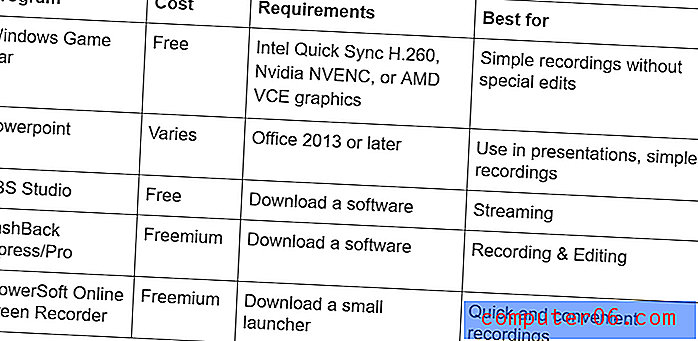Word 2010에서 저자 이름을 변경하는 방법
Word 2010에서 문서의 작성자 이름을 사용하면 문서 복사본이있는 사람은 누구나 해당 문서를 만든 사람의 이름을 볼 수 있습니다. 회사에 대한 문서를 작성하고 누군가 문서에 대해 질문을하거나 학교에 논문을 제출할 때 선생님이 귀하가 실제 저자인지 확인하고자 할 때 유용합니다.
그러나 사용자가 만든 문서에 첨부 된 작성자 이름은 사용중인 Word 2010 사본의 사용자 이름에서 유래하므로 사용자 이름이 룸메이트, 동료 또는 가족 인 경우 문서 작성 다행히도 Word 2010에서 문서의 작성자 이름을 변경 하여 올바른 정보를 표시 할 수 있습니다.
Word 2010에서 문서의 작성자 이름 변경
아래 단계는 특정 문서의 작성자 이름 만 변경합니다. Word 2010에서 만든 모든 문서에 대해 자동으로 생성 된 작성자 이름은 변경되지 않습니다. 그렇게하려면 사용자 이름을 변경해야합니다. 이 기사를 읽고 사용자 이름을 변경하는 방법을 배울 수 있습니다.
1 단계 : Word 2010에서 문서를 엽니 다.
2 단계 : 창의 왼쪽 상단에있는 파란색 파일 탭을 클릭하십시오.

3 단계 : 창의 왼쪽에있는 열에서 정보 를 클릭 하십시오 .
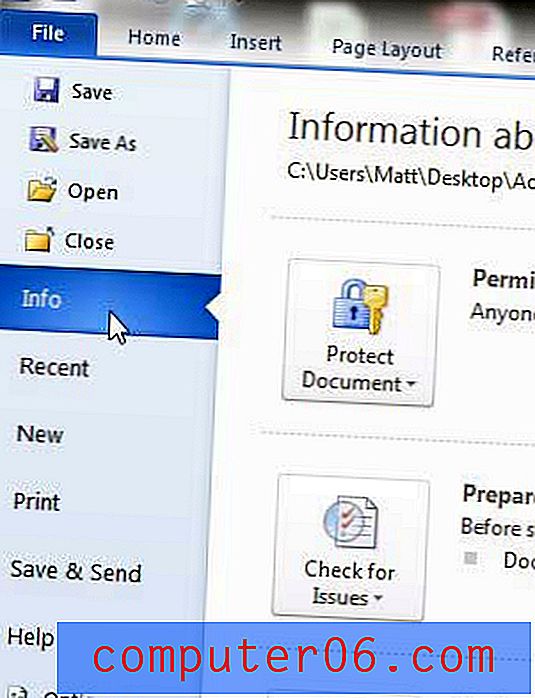
4 단계 : 창의 오른쪽에있는 속성 드롭 다운 메뉴를 클릭 한 다음 문서 패널 표시 를 클릭 합니다 .
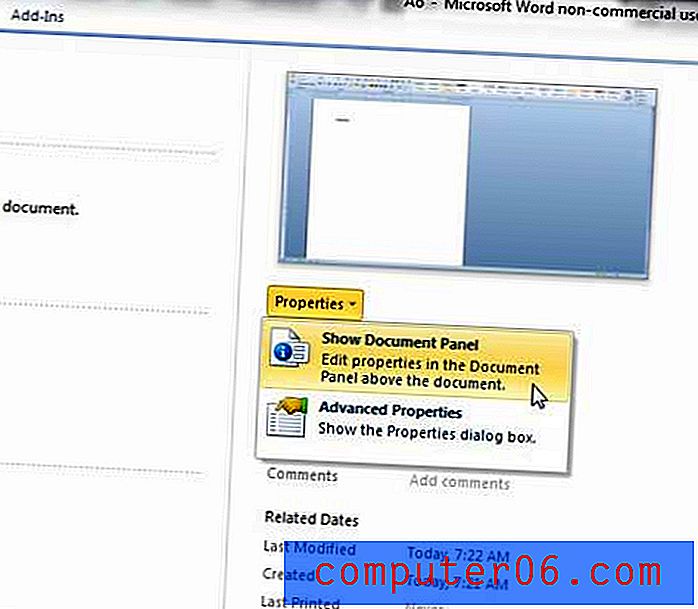
5 단계 : 창의 맨 위에있는 작성자 필드 내부를 클릭하고 이전 저자 이름을 지운 다음 올바른 저자 이름을 입력하십시오.
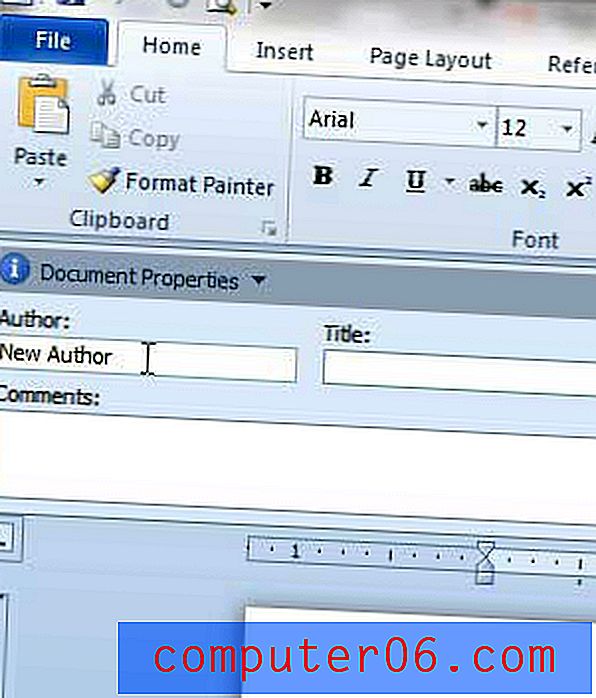
6 단계 : 문서를 저장하여 변경 사항을 적용하십시오.
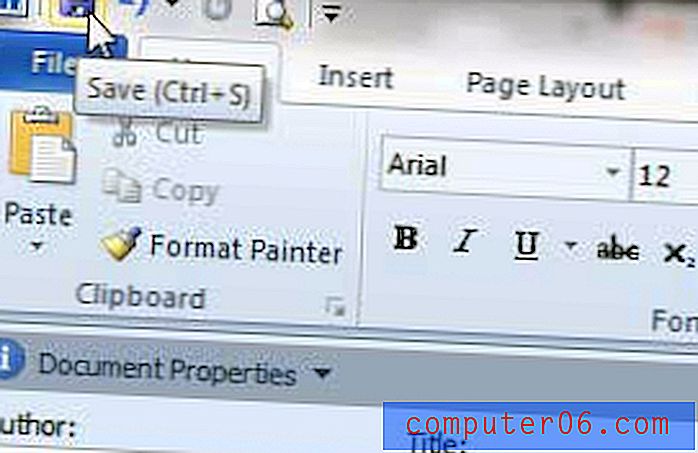
정보 패널에 마지막으로 수정 자라는 값이 있으며 사용중인 Word 버전에 첨부 된 사용자 이름이 계속 표시됩니다. 저자 이름과 동일해야하는 경우 Word 2010에서도 사용자 이름을 변경해야합니다.
Word 주석에 표시되는 이름이 올바르지 않습니까? 사용자 의견이 올바르게 표시되도록 Word 2010에서 설명 이름을 변경하는 방법에 대해 알아보십시오.